Esse é uma tutorial bem simples. Para você que ainda é iniciante no Power Query, hoje mostraremos como somar duas colunas de uma planilha do Excel e também adicionar valores separados a essa soma.
O Power Query é uma ferramenta essencial para tratamento de dados, isso se deve a organização de dados de uma tabela ou de várias.
Planilha para Contar Nomes em Tabelas Separadas no Excel
Baixe a planilha para praticar o que foi ensinado neste tutorial:
Como Somar no Power Query
Com a planilha em mãos, clique em qualquer local da tabela formatada, depois entre na guia “Dados” >> “Da tabela/Intervalo”:
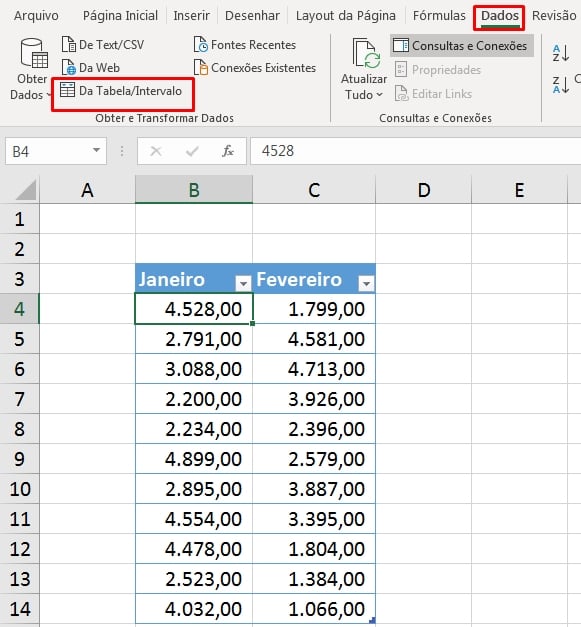
Já dento do Power Query, clique na guia “Adicionar coluna” >> “Padrão” >> “Adicionar”:
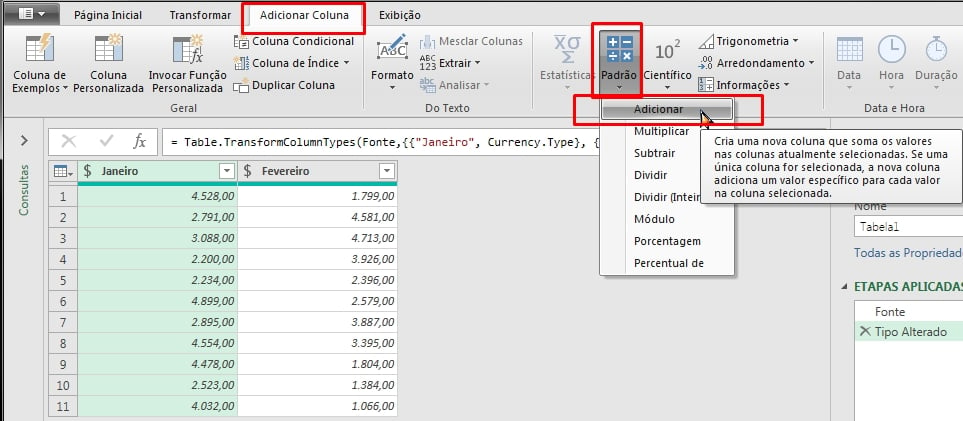
E na janela que se abrir posteriormente, selecione a opção “Usar valores em coluna”:
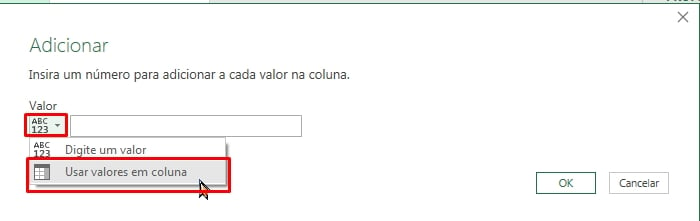
Enfim, clique no botão “Ok” para confirmar:
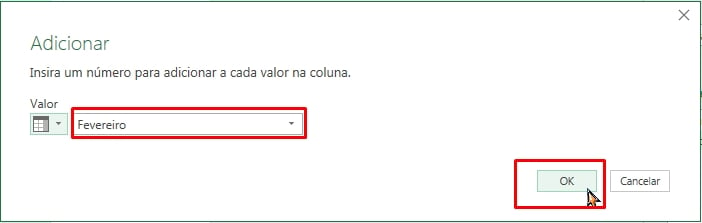
Abaixo, temos uma nova coluna com o somatório da coluna de janeiro e fevereiro:
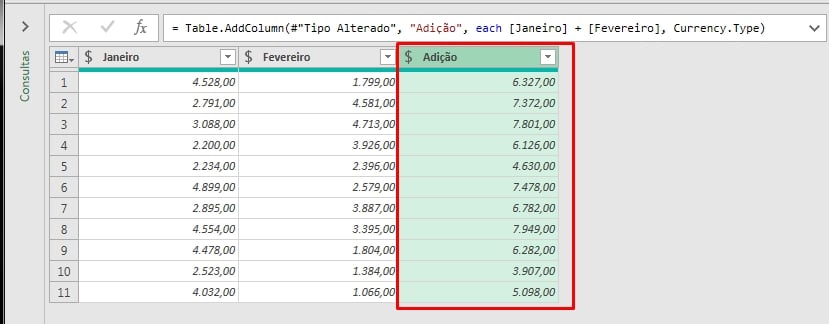
E para finalizar, também podemos somar valores separados. Por exemplo, na coluna de janeiro, proponho adicionarmos o valor 10. (Você deve manter a coluna selecionada de onde você quer adicionar o valor correspondente)
Confira abaixo:
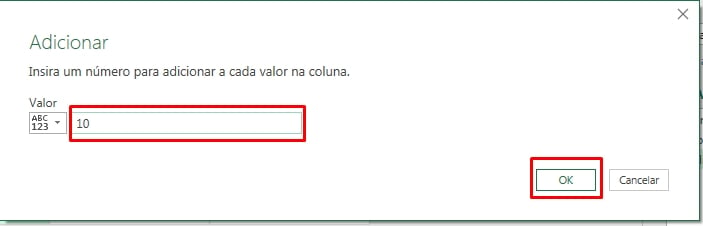
Concluindo, teremos uma nova coluna com o valor 10 somado junto aos valores de janeiro:
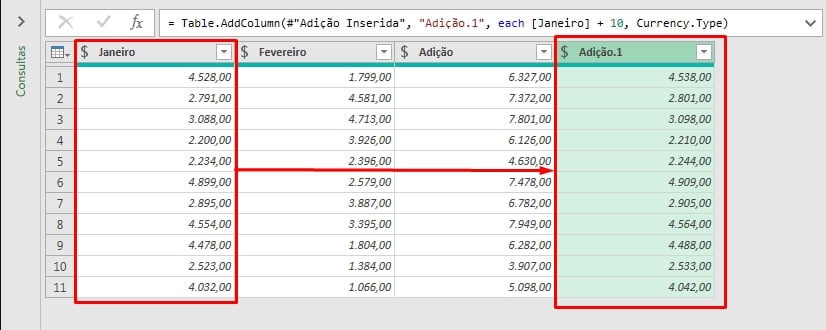
Curso de Excel Completo: Do Básico ao Avançado.
Quer aprender Excel do Básico ao Avançado passando por Dashboards? Clique na imagem abaixo e saiba mais sobre este Curso de Excel Completo.
Por fim, deixe seu comentário sobre o que achou, se usar este recurso e você também pode enviar a sua sugestão para os próximos posts.
Até breve!
Artigos Relacionados Ao Power Query:
- Como Filtrar Por Condição no Power Query
- Como Usar a Função List.Select no Power Query
- Fazer Subtração de Data no Power Query















